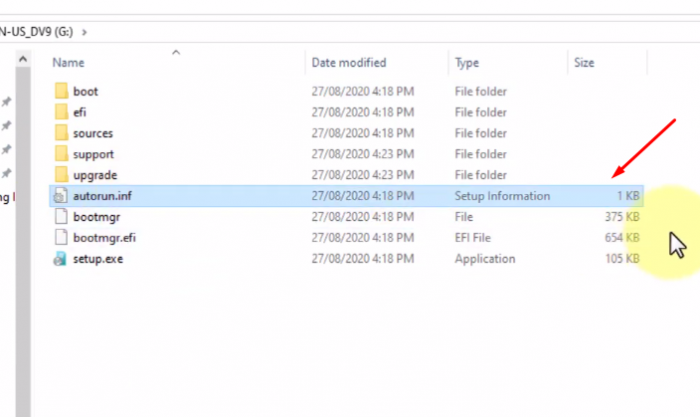Cách tạo usb boot win 10 như thế nào và cách tạo usb boot win 7 như thế nào, với bài viết này sẽ hướng dẫn các bạn cách tạo boot đơn giản nhất giúp cho các bạn giải quyết các vấn đề về tạo usb boot win
Cách tạo USB Boot Win 10 và 7
Bước 1: Download và chuẩn bị
Chuẩn bị một bộ cài 32 bit hoặc 64 bit
Download phần mềm để tạo ra một USB có thể boot và cài win Tại đây
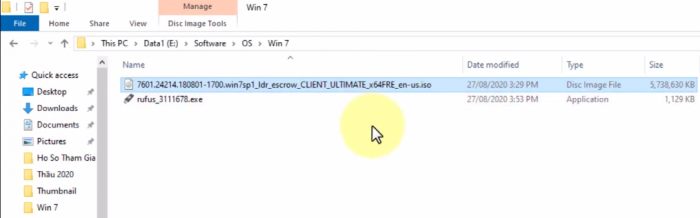
Download và chuẩn bị
Bước 2: Chuẩn bị một USB
Chuẩn bị một USB tối thiểu là 8 GB
USB có file cài đặt
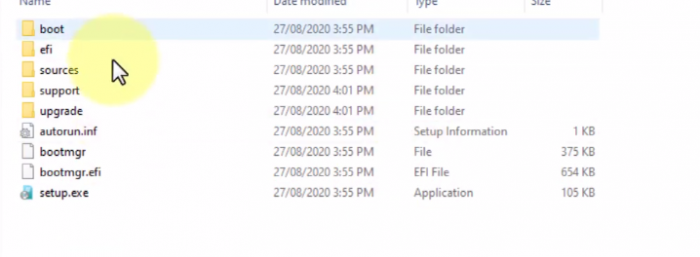
Chuẩn bị một USB
Bước 3: Bật phần mềm và cài đặt
Khi mở bước đầu bạn chọn Device, và tiếp tục phần dưới là chọn file đã tải
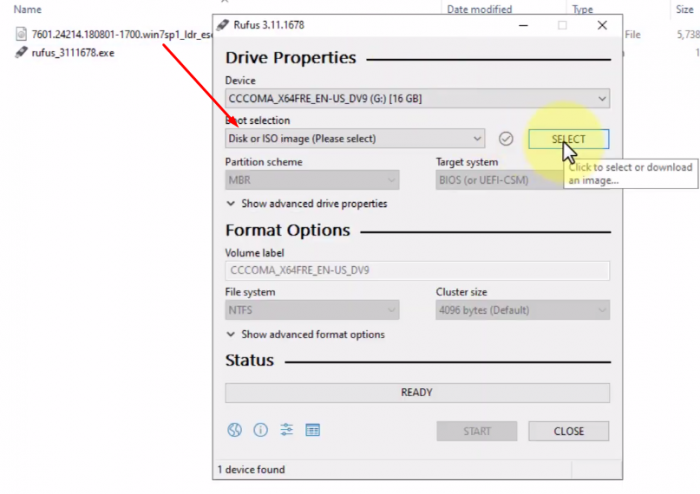
Bật phần mềm và cài đặt
Bước 4: Cài đặt đầy đủ
cài đặt đúng theo máy của các bạn
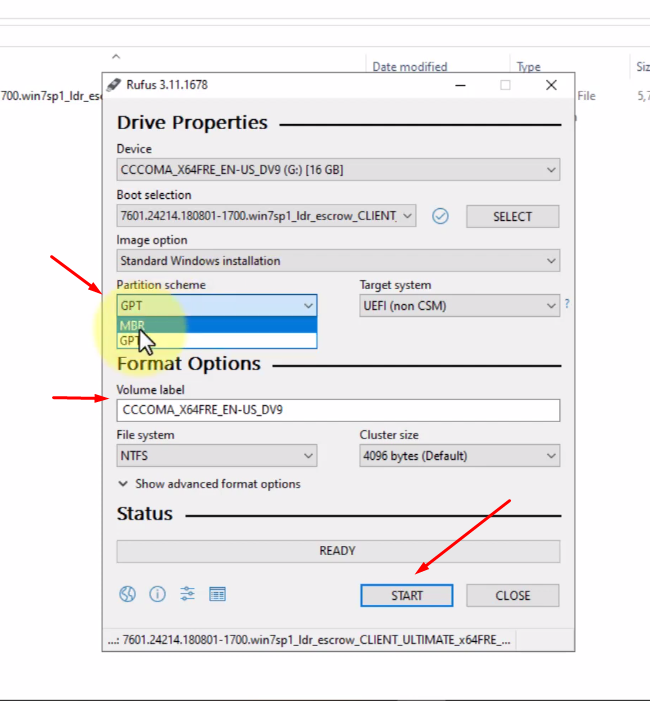
Cài đặt đúng theo máy của các bạn
Khi kích hoạt Start sẽ hiện lên cảnh báo khi phần mềm kích hoạt sẽ xóa hết những dữ liệu trên USB, các bạn có thể lưu trữ hết lại sang máy tính khi bắt đầu kích hoạt
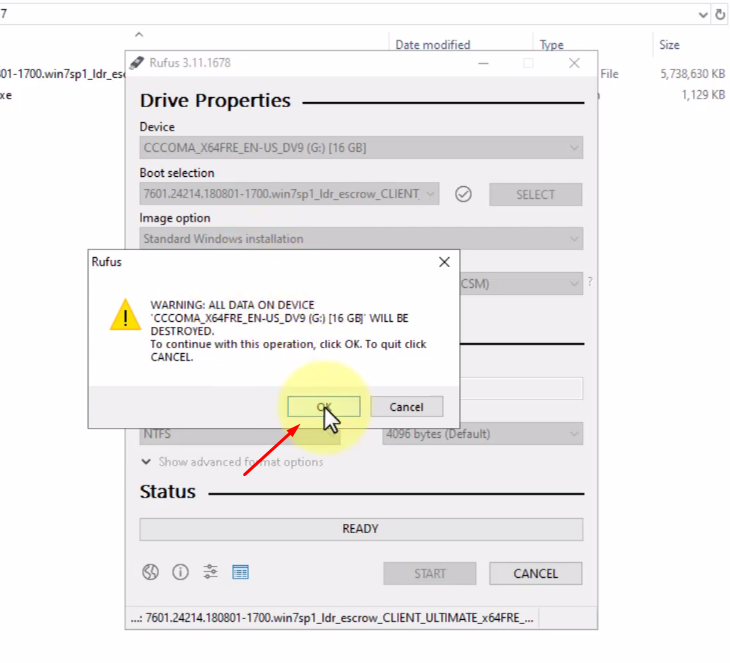
các bạn có thể lưu trữ hết lại sang máy tính khi bắt đầu kích hoạt
Bước 5: Tải xong và kiểm tra
Bạn có thể bấm Close đi và vào USB để kiểm tra
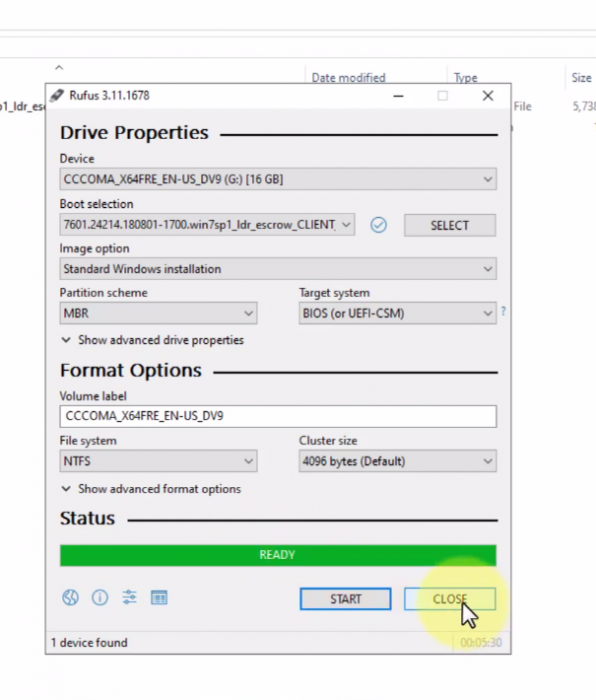
Tải xong và kiểm tra
Mở USB để kiểm tra bạn có thể lấy USB đó để cài cho các máy tính khác
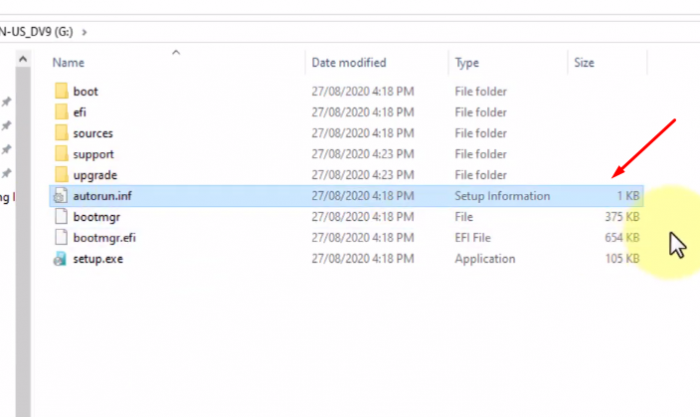
Mở USB để kiểm tra bạn có thể lấy USB đó để cài cho các máy tính khác
Nguồn video hướng dẫn cách tạo USB Boot Win 10, 7 đơn giản nhất:
Hướng dẫn trên đã tạo ra thành công cách tạo USB boot win 10, 7 rất đơn giản, với những chia sẻ trên mong sẽ giúp cho các bạn biết thêm nhiều thứ hơn không còn phải mò mề khi phải tạo usb boot cho máy tính. Chúc các bạn thành công.